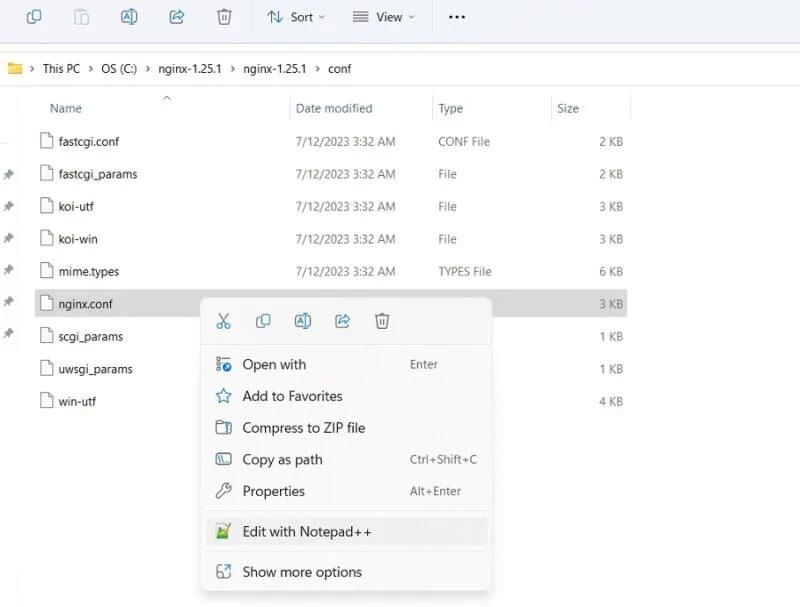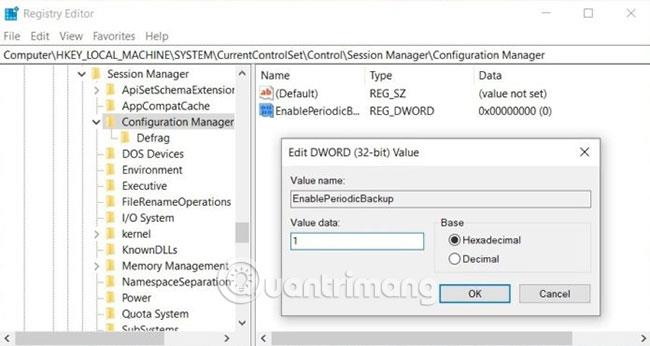A Microsoft korábban automatikusan biztonsági másolatot készített a beállításjegyzékről , de ezt a funkciót csendesen letiltották a Windows 10 rendszerben . Ha rendszeresen biztonsági másolatot szeretne készíteni a rendszerleíró adatbázisról a RegBack mappába, manuálisan kell engedélyeznie a beállításjegyzék biztonsági mentését a Windows 10 rendszerben.
A Windows 10 1803-as, 1809-es verziója és a legújabb 1903-as verzió nem készít automatikusan biztonsági másolatot a beállításjegyzékről. A rendszerleíró adatbázis biztonsági másolatainak hiánya a Windows 10 rendszerben nem hiba, és célja az operációs rendszer teljes lemezterületének csökkentése.
Jelenleg a RegBack mappa üres, vagy sok beállításjegyzéket tartalmaz tartalom nélkül. "Óriás" Redmond azt javasolja, hogy a Windows 10-et birtokló felhasználók rendszer-visszaállítási pontot használjanak a hagyományos rendszerleíró adatbázis-mentési rendszer helyett, de továbbra is kényszerítheti a rendszert a régi beállításjegyzék biztonsági mentési funkció használatára, ha akarja.
Ebben a cikkben a Quantrimang.com végigvezeti a rendszerleíró adatbázis RegBack mappájába ( Windows\System32\config\RegBack ) történő automatikus biztonsági mentésének lépésein Windows 10 rendszeren.
Hogyan lehet engedélyezni az automatikus beállításjegyzék-mentést a Windows 10 rendszerben
1. Nyissa meg a Start menüt .
2. Keresse meg a Rendszerleíróadatbázis-szerkesztőt.
3. Böngésszen a következő linkre:
HKLM\System\CurrentControlSet\Control\Session Manager\Configuration Manager\
4. Kattintson a jobb gombbal a jobb oldali ablaktáblára.
5. Válassza az Új > Duplaszó (32 bites) értéke lehetőséget .
6. Írja be az EnablePeriodicBackup értéket az Értéknév mezőbe.
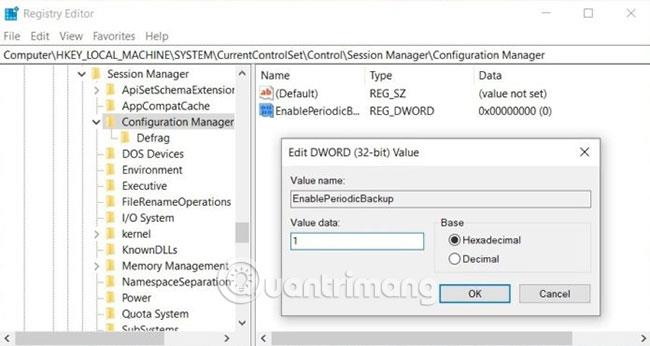
7. Kattintson duplán az EnablePeriodicBackup elemre.
8. Módosítsa az értéket 1 -re .
9. Kattintson az OK gombra.
A Windows beállításjegyzékének szerkesztése után indítsa újra a rendszert a módosítások alkalmazásához.
Fontos megjegyezni, hogy a rendszerleíró adatbázis helytelen szerkesztése összeomlásokat és sok más problémát okozhat. Ha gyakran szerkeszti a rendszerleíró adatbázist Windows PC-jén, akkor egy rendszer-visszaállítási pontot is kell fenntartania .
Változások a Windows rendszerleíró adatbázisában
Mint említettük, a Microsoft megerősítette, hogy a rendszerleíró adatbázis biztonsági másolatainak hiánya szándékos volt, célja a Windows teljes meghajtóterületének csökkentése.
A biztonsági mentések helyett a Microsoft azt javasolja a felhasználóknak, hogy tartsanak fenn rendszer-visszaállítási pontokat a Windows 10 rendszeren, és ezzel állítsák vissza a beállításjegyzékben végrehajtott módosításokat.
A sérült Windows rendszerleíró adatbázis indítási hibákat és más súlyos problémákat is okozhat . Ilyen esetben a rendszer-visszaállítási pont megbízhatóbb lesz, mint a hagyományos biztonsági mentési funkció.
Remélem sikeres vagy.